Edge浏览器如何安装flash插件?新版Edge浏览器不支持flash怎么办
更新时间:2023-04-01 10:46:54作者:admin
Edge浏览器如何安装flash插件?有用户电脑中使用的是新版的Edge浏览器,这个版本不支持flash。我们在网页中查看一些视频动画的时候,没有flash会出现内容无法正常显示的情况。那么新版Edge浏览器不支持flash怎么办呢?一起来看看以下的解决方法分享吧。
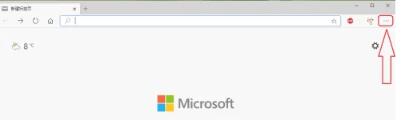
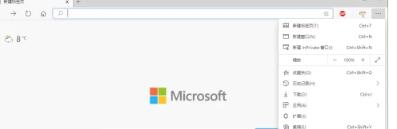
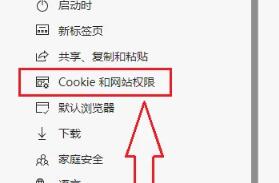
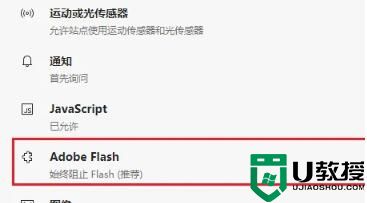
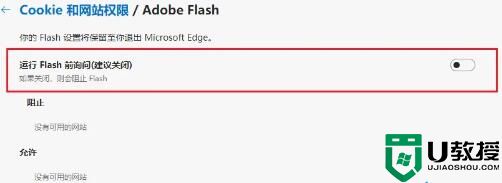
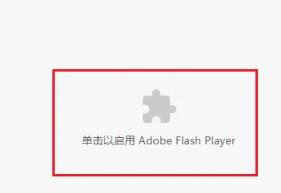
解决方法
1、打开Edge浏览器,点击右上角的【•••】。
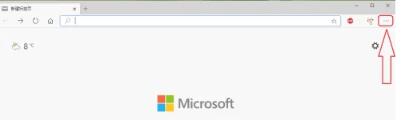
2、点击【设置】。
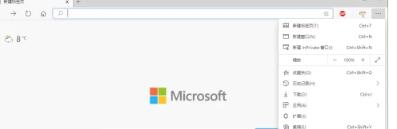
3、点击【Cookie和网站权限】。
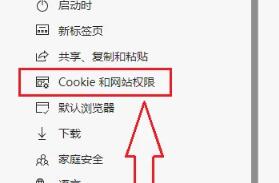
4.、找到“Adobe Flash”选项,可以发现Flash被阻止了。点击【Adobe Flash】。
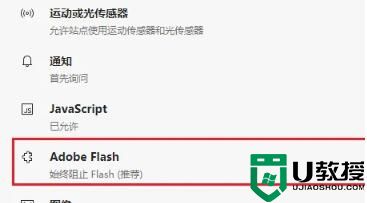
5、打开“运行Flash前询问”。
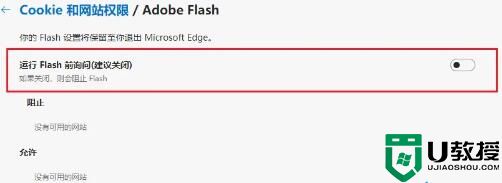
6、设置完成。
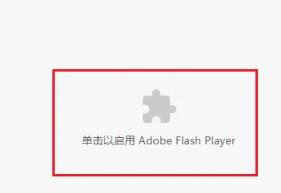
Edge浏览器如何安装flash插件?新版Edge浏览器不支持flash怎么办相关教程
- Edge浏览器如何安装flash插件?新版Edge浏览器不支持flash怎么办
- Edge浏览器如何安装crx文件?Edge安装浏览器插件的方法
- IE浏览器Flash插件怎么启用丨IE浏览器Flash插件启用步骤
- flash插件怎么安装 给浏览器安装flash插件的方法
- Edge浏览器flash无法使用怎么办?Edge浏览器flash无法使用的解决方法
- edge怎么安装crx插件 edge浏览器安装crx插件步骤
- edge网页flash插件怎么设置允许 edge浏览器允许flash插件运行设置方法
- edge浏览器flash插件不能自动播放解决方法
- edge浏览器怎么样安装插件丰富功能 图文教你给edge浏览器安装插件
- edge浏览器flash不能正常使用怎么办 edge没法用flash如何处理
- 5.6.3737 官方版
- 5.6.3737 官方版
- Win7安装声卡驱动还是没有声音怎么办 Win7声卡驱动怎么卸载重装
- Win7如何取消非活动时以透明状态显示语言栏 Win7取消透明状态方法
- Windows11怎么下载安装PowerToys Windows11安装PowerToys方法教程
- 如何用腾讯电脑管家进行指定位置杀毒图解

